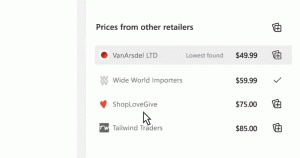Cambiar el PIN de una cuenta de usuario en Windows 10
Un PIN es una función de seguridad adicional disponible en Windows 10 y Windows 8.1 para proteger su cuenta de usuario y todos los datos confidenciales que contiene. Cuando está habilitado, se puede ingresar en lugar de la contraseña. A diferencia de una contraseña, un PIN no requiere que el usuario presione la tecla Enter y puede ser un número corto de 4 dígitos. Una vez que ingrese el PIN correcto, iniciará sesión en su cuenta de Windows 10 inmediatamente. Si necesita cambiar su PIN, así es como se puede hacer en Windows 10.
La principal diferencia entre un ALFILER y un contraseña es el dispositivo en el que se pueden utilizar.
- Si bien puede usar su contraseña para iniciar sesión en su cuenta de Microsoft desde cualquier dispositivo y cualquier red, un PIN solo se puede usar con un dispositivo donde lo creó. Piense en ello como una contraseña para una cuenta local (que no sea de Microsoft).
- Cuando inicia sesión con una contraseña en un dispositivo que está en línea, se transmite a los servidores de Microsoft para su verificación. No se enviará un PIN a ninguna parte y realmente actúa como una contraseña local almacenada en su PC.
- Si su dispositivo viene con un módulo TPM, el PIN estará protegido y encriptado además gracias al soporte de hardware TPM. Por ejemplo, protegerá contra ataques de fuerza bruta con PIN. Después de demasiadas suposiciones incorrectas, el dispositivo se bloqueará.
Sin embargo, un PIN no reemplaza la contraseña. Para configurar un PIN, es necesario tener una contraseña configurada para su cuenta de usuario.
Nota: si necesita iniciar la computadora en Modo seguro, el PIN no funciona. Mantén esto en mente.
Para cambiar un PIN para una cuenta de usuario en Windows 10, Haz lo siguiente.
-
Configuración abierta.
- Vaya a Cuentas \ Opciones de inicio de sesión.
- En el lado derecho, haga clic en el botón Cambiar debajo de la sección PIN. Vea la siguiente captura de pantalla:
- En el siguiente cuadro de diálogo, puede cambiar su PIN. Ingrese su PIN anterior y especifique uno nuevo cuando se le solicite:
Eso es todo. Ahora mira como Restablecer PIN para una cuenta de usuario en Windows 10.